Specialiųjų simbolių įterpimas į Word 2010
Kartais gali prireikti įterpti neįprastą simbolį į Word 2010 dokumentą. Perskaitykite, kaip lengvai tai padaryti su mūsų patarimais ir simbolių sąrašu.
Programoje „Excel 2016“ galite sukurti suvestinės darbalapį , kuriame apibendrinamos arba sumuojamos vertės, saugomos daugybėje kitų darbaknygės darbalapių.
Čia sukuriate suvestinį darbalapį pavadinimu Bendros numatomos pajamos, skirtos MGE – 2017 m. numatomų pajamų darbaknygėje. Šiame suvestinės darbalapyje pateikiamos visų „Mother Goose Enterprises“ valdomų įmonių numatomos pajamos ir išlaidos.
Kadangi MGE – 2017 m. numatomų pajamų darbaknygėje jau yra devyni darbalapiai su 2017 m. planuojamomis pajamomis ir išlaidomis kiekvienai iš šių įmonių, ir kadangi visi šie darbalapiai išdėstyti ta pačia tvarka, sukurti šį suvestinį darbalapį bus labai paprasta:
Naujas darbalapis įterpiamas prieš kitus darbalapius MGE – 2017 Prognozuojamų pajamų darbaknygėje ir jo lapo skirtukas pervadinamas iš Lapas1 į Bendros pajamos.
Tada langelyje A1 įveskite darbalapio pavadinimą Mother Goose Enterprises – Visos 2017 m. numatomos pajamos.
Padarykite tai pasirinkdami langelį A1 ir įvesdami tekstą.
Galiausiai nukopijuokite likusias A stulpelio eilučių antraštes (su pajamų ir išlaidų aprašymais) iš šprotų dietos Ctr darbalapio į darbalapį Bendros pajamos.
Norėdami tai padaryti, lape Bendros pajamos pažymėkite langelį A3 ir spustelėkite skirtuką Šprotų dietos Ctr. Šiame lape pasirinkite langelių diapazoną A3:A22; tada paspauskite Ctrl+C, dar kartą spustelėkite skirtuką Bendros pajamos ir paspauskite Enter.
Dabar esate pasiruošę sukurti pagrindinę SUM formulę, kuri sumuoja visų devynių įmonių pajamas bendrųjų pajamų lapo B3 langelyje:
Pradėkite spustelėdami langelį B3 ir paspausdami Alt+=, kad pasirinktumėte funkciją „AutoSum“.
Tada „Excel“ įdeda =SUM( ) langelyje, o įterpimo taškas yra tarp dviejų skliaustų.
Spustelėkite lapą „Sprot Diet Ctr“, tada spustelėkite jo langelį B3, kad pasirinktumėte numatomas Jack Sprat dietos centrų pajamas.
Pasirinkus šį langelį formulės juostoje rašoma =SUM('Sprot Diet Ctr'!B3).
Tada įveskite kablelį (,) – kablelis pradeda naują argumentą. Spustelėkite lapą J&J Trauma Ctr, tada spustelėkite jo langelį B3, kad pasirinktumėte numatomas Jack ir Jill traumų centrų pajamas.
Pasirinkus šį langelį formulės juostoje dabar rašoma =SUM('Sprot Diet Ctr'!B3,'J&J Trauma Ctr'!B3).
Tęskite taip, įvesdami kablelį (kad pradėtumėte naują argumentą) ir tada pasirinkdami langelį B3 su numatomomis visų kitų įmonių pajamomis šiuose septyniuose lapuose.
Pasibaigus šiai procedūrai, dabar pasirodo formulės juosta su didžiule SUM formule, parodyta paveikslo formulės juostoje.
Norėdami užpildyti SUM formulę visų pajamų darbalapio B3 langelyje, formulės juostoje spustelėkite laukelį Enter (taip pat galite paspausti Enter klaviatūroje).
Paveikslėlyje pažymėkite rezultatą langelyje B3. Kaip matote formulės juostoje, pagrindinė SUM formulė, kuri grąžina 6 681 450,78 į bendrųjų pajamų darbalapio langelį B3, gauna rezultatą susumavus reikšmes B3 visuose devyniuose pagalbiniuose darbalapiuose.
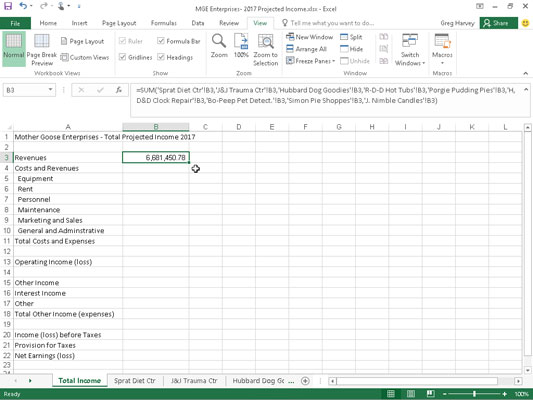
Bendrų pajamų darbalapis po to, kai sukūriau SUM formulę, pagal kurią visos planuojamos visos Mother Goose įmonės pajamos.
Jei norite pasirinkti tą patį langelį keliuose darbalapiuose, galite paspausti ir palaikyti klavišą Shift, tada pasirinkti paskutinį darbalapį. Visi darbalapiai tarp pirmo ir paskutinio bus įtraukti į pasirinkimą arba šiuo atveju į skaičiavimą.
Dabar belieka naudoti automatinį pildymą ir nukopijuoti pagrindinę formulę langelyje B3 į 22 eilutę taip:
Vis dar pasirinkę langelį B3, apatiniame dešiniajame langelio B3 kampe esančią automatinio pildymo rankenėlę vilkite žemyn į langelį B22, kad nukopijuotumėte devynių įmonių verčių sumavimo formulę šiame stulpelyje.
Tada ištrinkite SUM formules iš langelių B4, B12, B14, B15 ir B19 (visuose juose yra nuliai, nes iš viso šie langeliai neturi pajamų ar išlaidų).
Šiame paveikslėlyje matote pirmąją suvestinės Bendrųjų pajamų darbalapio skiltį, kai nukopijavote B3 langelyje sukurtą formulę ir ištrinate formules iš langelių, kurie turėtų būti tušti (visi tie, kurių B stulpelyje buvo 0).
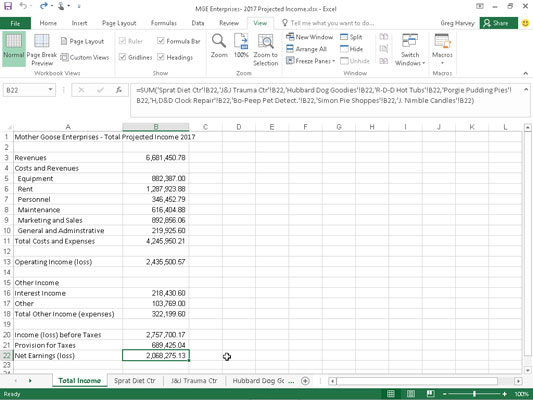
Bendrų pajamų darbalapis, kai nukopijuoju SUM formulę ir ištrinu formules, kurios grąžina nulines reikšmes.
Kartais gali prireikti įterpti neįprastą simbolį į Word 2010 dokumentą. Perskaitykite, kaip lengvai tai padaryti su mūsų patarimais ir simbolių sąrašu.
„Excel 2010“ naudoja septynias logines funkcijas – IR, FALSE, IF, IFERROR, NOT, OR ir TRUE. Sužinokite, kaip naudoti šias funkcijas efektyviai.
Sužinokite, kaip paslėpti ir atskleisti stulpelius bei eilutes programoje „Excel 2016“. Šis patarimas padės sutaupyti laiko ir organizuoti savo darbalapius.
Išsamus vadovas, kaip apskaičiuoti slankiuosius vidurkius „Excel“ programoje, skirtas duomenų analizei ir orų prognozėms.
Sužinokite, kaip efektyviai nukopijuoti formules Excel 2016 programoje naudojant automatinio pildymo funkciją, kad pagreitintumėte darbo eigą.
Galite pabrėžti pasirinktus langelius „Excel 2010“ darbalapyje pakeisdami užpildymo spalvą arba pritaikydami ląstelėms šabloną ar gradiento efektą.
Dirbdami su laiko kortelėmis ir planuodami programą „Excel“, dažnai pravartu lengvai nustatyti bet kokias datas, kurios patenka į savaitgalius. Šiame straipsnyje pateikiami žingsniai, kaip naudoti sąlyginį formatavimą.
Sužinokite, kaip sukurti diagramas „Word“, „Excel“ ir „PowerPoint“ programose „Office 365“. Daugiau informacijos rasite LuckyTemplates.com.
„Excel“ suvestinės lentelės leidžia kurti <strong>pasirinktinius skaičiavimus</strong>, įtraukiant daug pusiau standartinių skaičiavimų. Šiame straipsnyje pateiksiu detalius nurodymus, kaip efektyviai naudoti šią funkciją.
Nesvarbu, ar dievinate, ar nekenčiate Word gebėjimo išjuokti jūsų kalbos gebėjimus, jūs turite galutinį sprendimą. Yra daug nustatymų ir parinkčių, leidžiančių valdyti „Word“ rašybos ir gramatikos tikrinimo įrankius.





